CARA RESET FACTORY ANDROID
CARA RESET FACTORY ANDROID
Cara factory reset tablet android merk China/lokal dari Home Screen masuk ke menu Settings >Privacy >Factory data reset.
Jadi fungsi kombinasi tombol reset Android adalah untuk masuk ke menu Factory reset jika Tablet
Android tidak mau menyala 100%, baik disebabkan lupa email, password,
lupa pola kunci atau mengalami boot loop, bricked dengan ciri- ciri sbb:
- Saat menekan tombol power tablet menyala tetapi berhenti di logo androidnya saja dan tidak mau masuk ke menu.
- Saat tombol power ditekan lampu led tablet menyala tetapi layar Tablet Android tetap gelap
- Tablet mau menyala tetapi lupa paswword email gmail atau terlalu banyak melakukan percobaan menggambar pola (pattern) dll
Manfaat Tombol Factory/Hard Reset
- Memperbaiki kerusakan ROM Firmware Android OS.
- Mengatasi system android yang sering Restart
- Lupa password, email/ Gmail, Lock Pattern/pola kunci Android
- Instal update ROM firmware Android menggunakan Micro SD card.
Cara Factory/Hard Reset Tablet
Bagaimana
kombinasi tombol hard reset untuk Tablet Android merk lokal/ china
sepert Advan, Ainol, Axioo picopad, Epad, IMO, Cyrus, Movimax, Smartfren
Andromax, Treq dll ? Cara penggunaan kombinasi tombol reset tablet
Android sbb:
Menu dalam
recovery mode Android tampilannya sederhana hanya berupa tulisan
opsi-opsi pilihan. Mirip kalau kalau kita masuk ke recover mode di PC/
Laptop Windows dengan menekan F8 terus menerus setelah tombol Power di
tekan. Jadi kita tidak dapat menggunakan layar touch screennya. Untuk
navigasi naik dan turun memilih opsi biasanya menggunakan tombol volume +
dan setuju/ ok/ yes menggunakan tombol Power. (Fungsi kombinasi tombol
di reset factory mode ini bisa berbeda tergantung merk Tablet Android).
Penggunaan Kombinasi tombol untuk masuk recovery mode/hard reset inipun berbeda-beda pada seri merk Tablet Android. Berikut contoh kombinasi tombol hard reset yang bisa di coba pada HP/Tablet Android OS:
1. Tombol Factory/Hard Reset masuk recovery mode Tablet ADVAN
- Contohnya Tablet Android Advan T1c: Tekan tombol POWER ON, setelah mulai menyala, tekan tombol Volume Down hingga masuk recovery
- Tombol reset pada Advan Vandroid T2c, dan : Tekan kombinasi tombol power + tombol volume down dan Volume Up bersamaan sampai masuk recovery mode.
- Recovery Advan Vandroid T3i : tekan tombol power + vol down bersama, jangan dilepassampai masuk recovery mode
2. Recovery Mode Tablet Ainol Novo ELF, Aurora, Flame, Hero, Mars, Tornados
- Tekan tombol power + tombol volume down tekan bersama terus, sampai masuk rercovey mode.
- Beberapa type PC Tablet Android Ainol memiliki lubang tombol reset terletak disebelah micro sd, dapat menggunakan 'paper clip' untuk hard reset.
3. Cara reset masuk recovery mode Tablet Axioo
- Contoh menggunakan Axioo Picopad 3g : tekan tombol vol - (tahan jangan dilepas), lalu tekan tombol reset dengan paper clip untuk masuk opsi factory reset. Lubang tombol reset axioo ini ada di antara port hdmi dan speaker out tablet.
- Tombol recovery Axioo Picopad GEA nya, di tekan power on & tombol volume downl (-)
4. Tombol hard reset masuk recovery mode CROSS Andromeda
- Contoh menggunakan Cross AD350 Android: Tekan tombol HOME + Volume Down + Tekan tombol Power terus bersamaan sampai muncul logo Android dengan segitiga merah + tanda /!\ > kemudian tekan tombol HOME
- Tombol reset pada Cross Android A6T TabMate: Tekan Tombol Home + Volume Up + Power
- Cara reset recovery Andromeda CROSS A1 tekan dan tahan tombol volume down + tombol power On
5. Tombol Factory/ hard reset masuk recovery CSL
- Cara Masuk recovery mode Blueberry CSL Mi 410 Android: Tekan dan tahan tombol Volume Up + Volume Down + Power secara bersamaan > setelah itu tekan tombol HOME
- Cara Masuk recovery mode Blueberry CSL Mi 320 Android: Tekan Trackpad + tombol Volume Up + Power bersamaan
6. Kombinasi Tombol reset Tablet Cyrus TV PAD Slim/ Plus dan Atom PAD
- TV PAD Slim/ Plus : Tekan tombol Volume - (atau Vol +) dan tombol Power bersamaan, sampai masuk menu factory reset.
- Cyrus Atom pad : tombol reset tersedia pada pengguna firmware rom GoClever/ custom rom+ CWM Recovery. Firmware asli bawaan tablet cyrus atom dan atom lite tidak ada.
7. Cara Recovery Tablet EPad
- Tekan dan tahan kombinasi tiga tombol bersamaan HOME+Return+Power. Tombol Home disebelah kanan atas ePad, Tombol Return di panel depan tengah, dan tombol POWER di tengah atas ePad. Cara hard reset untuk type pc tablet android Epad yang lain, coba sbb:
- Tekan dan tahan kombinasi 2 tombol Home+Power On
8. Tombol hard/ factory reset masuk recovery Android HUAWEI
- Kombinasi tombol masuk recovery mode Huawei X3: Tekan dan tahan tombol vol up + tombol Power
- Cara masuk recovery mode Huawei X5: Sama dengan X3, yaitu tekan dan tahan tombol vol up + tombol Power
- Cara kombinasi Tombol Recovery Mode Huawei S7: Tekan tombol MENU + Call + Power bersamaan
9. Recovery Mode Ideos C8150 (AHA Touch)
- Tekan tombol Call + Volume Up + Tombol Power bersamaan
10. Tombol factory/hard reset Tablet Android merk IMO
- Cara masuk reset recovery mode IMO Tab Z5, Z6, : Tekan Tombol Power + Volume Down secara bersamaan > saat muncul logo IMO lepas tombol Power nya saja dan tombol Volume tetap ditekan.
- Reset IMO 9 lupa password/ kunci pola: Tekan bersamaa tombol Volume down dan POWER samapi masuk menu recovery.
11. Cara masuk recovery mode IVIO
- Tekan dan tahan Tombol Camera + HOME > tunggu hingga muncul logo Android, langsung tekan tombol MENU+BACK bersamaan.
12. Reset recovery Tablet Smartfren
- Tablet Smartfren Andro Tab : Tekan tombol Power + Volume down sampai muncul gambar robot android tidur/ terlentang, kemudian tekan tombol power+ Vol up
- Smartfren Andromax i dan Smartfren Andromax U : Tekan tombol vol down + power bersamaan. Untuk memunculkan tulisan menu recovery tekan tombol home.
12. Beberapa merk Handphone Android menggunakan kode berikut ini untuk Factory reset:
* # * # 7780 # * # *
Note:
- Jika kombinasi tombol Hard facory reset tidak berfungsi, cobalah menggunakan kombinasi tombol hard/ factory reset merk tablet Android lainnya.
- Tidak semua seri handphone/ tablet Android memiliki opsi recovery mode karena beberapa vendor seperti Tablet Treq dan Atom PAD dll tidak menginstal tool reset factory pad ROM/Firmware aslinya untuk penggunaan kombinansi tombol hard reset ini. Solusinya dengan cara menginstall aplikasi recovery mode buatan pihak ketiga yang cocok untuk tablet android kita, misalnya ClockwordMod (CWM) untuk mengaktifkan kombinasi tombol reset.
Download aplikasi recovery mode pihak ketiga disini, A10t Recovery.zip , unzip kemudian install apk nya di android anda.
Clockworkmod recovery
beroperasi menggunakan command perintah yang dibuat dalam bentuk
interface grafis agar mudah digunakan untuk pengguna Android. Namun
instalasi aplikasi reset Android ini dapat dilakukan ketika Tablet masih
dalam kondisi normal. Cek lah kombinasi tombol reset ini pada tablet
kita masing-masing. Ibarat pepatah "sedia payung sebelum hujan" ikuti prosedur cara mengaktifkan kombinasi tombol reset tablet jika opsi ini belum tersedia di Android kita.
Cara disini untuk mengatasi masalah tablet android karena lupa password dan email (google gmail) atau lupa pola kunci, jika setelah dilakukan factory reset
ternyata tidak menyelesaikan masalah dan perangkat Android tetap rusak
karena ganti font dan modifikasi lainnya sehingga tidak bisa masuk ke
menu, maka untuk mengatasinya pada umumnya dengan cara melakukan flash
firmware atau install ulang ROM/ Firmware sistem Android OS
==================================================
Tips trik Android bagaimana cara Factory Reset atau reset data pabrik.
Apa itu Factory Reset?
Factory reset adalah suatu cara untuk mengembalikan software handphone/tablet Android ke kondisi seperti baru keluar dari pabrik. Factory reset pada umumnya dapat menyelesaikan hampir semua masalah yang disebabkan oleh kerusakan software. Sebagai catatan, proses factory reset akan menghapus semua data dan aplikasi yang tersimpan di memori internal telepon / tablet Android.
Pada umumnya Factory Reset dapat dilakukan melalui menu Settings (pengaturan) > Privacy (privasi) > Factory data reset (reset data pabrik). Namun bila kondisi handphonenya tidak mau start atau tidak mau masuk ke menu, maka untuk melakukan factory reset, harus melalui recovery mode.
Apa itu Recovery Mode Android?
Recovery mode Android pada dasarnya adalah suatu menu Android yang berguna untuk recovery atau memperbaiki kerusakan software Android. Pada beberapa tipe handphone, upgrade software dapat juga dilakukan langsung melalui recovery mode. Tidak semua tablet / handphone Android memiliki recovery mode, namun pada beberapa tipe Android, hal ini dapat diatasi dengan menginstall recovery mode buatan pihak ketiga, misalnya ClockwordMod recovery atau xRecovery.
Recovery mode akan sangat berguna bila Anda mengalami hal-hal sebagai berikut:
1. Bila handphone Android tidak dapat start atau hanya berhenti di logo saja (biasa disebut boot loop Android). Hal ini bisa disebabkan oleh beberapa hal, misalnya akibat ada aplikasi yang error atau baru saja menginstall aplikasi yang tidak kompatibel dengan tipe handphone (dalam banyak kasus, setelah menginstall font changer).
2. Bila handphone Android dapat dinyalakan, namun tidak mau merespon input dari pengguna, misalnya layar Android tidak mau disentuh atau tidak dapat masuk ke menu telepon / tablet.
3. Bila Anda lupa PIN, Password atau Anda terlalu banyak melakukan percobaan menggambar pola (pattern) pengunci ponsel Android yang menyebabkan Anda tidak dapat masuk ke menu.
4. Kerusakan-kerusakan software Android lainnya.
Untuk melakukan factory reset via recovery mode secara garis besar dapat dilakukan dengan dua langkah mudah berikut. Namun sebelumnya, do with your own risk atau resiko ditanggung sendiri ok
Tahap 1: Masuk ke recovery mode
Untuk dapat masuk ke recovery mode Android, Anda harus mematikan dulu handphone / tabletnya, tekan dan tahan beberapa tombol Android secara bersamaan (misalnya untuk Galaxy Young S5360 tekan tombol vol Up + home + power secara bersamaan) dan Anda akan masuk ke dalam recovery mode.
Cara masuk recovery mode (tombol yang harus ditekan) bisa berbeda-beda antara satu tipe HP dengan tipe lainnya. Recovery mode tampilannya hanya berupa tulisan saja. Dan didalam recovery mode, pada umumnya Anda tidak dapat menggunakan layar sentuhnya, jadi untuk navigasi naik dan turun, biasanya menggunakan tombol volume (tergantung tipe handphone Android).
Berikut contoh tampilan recovery mode Android:
Tahap 2: Lakukan Wipe Data / Factory Reset
Setelah berhasil masuk ke recovery mode, yang Anda harus lakukan tinggal memilih fitur "Wipe Data / Factory Reset" setelah itu restart handphone Anda.
Agar Anda tidak bingung, berikut contoh cara melakukan factory reset pada handphone Android Samsung Galaxy Young:
1. Pastikan baterai masih cukup banyak (minimal 70%)
2. Matikan handphone
3. Tekan dan tahan tombol Volume Up + tombol HOME(tengah) + tombol Power secara bersamaan selama beberapa detik > Anda akan masuk ke recovery mode Android
4. Dengan menggunakan tombol Volume, arahkan kursor hingga berada di tulisan "Factory reset / wipe data"
5. Tekan tombol HOME untuk memulai proses > harap sabar saat proses berlangsung
6. Reboot handphone
Jadi, bila Anda mengalami boot loop pada handphone Android atau Anda lupa akan kata sandi atau pengunci pola handphone Android, yang perlu Anda lakukan hanyalah masuk ke recovery mode > lakukan Factory Reset / Wipe data. Sekarang yang menjadi masalah adalah banyak orang yang tidak mengetahui cara masuk recovery mode tablet / handphone Android miliknya.
Berikut adalah cara masuk recovery mode beberapa tipe handphone Android. (diurutkan berdasarkan abjad merk handphone)
Note: Untuk masuk ke recovery mode, semuanya dilakukan dari kondisi handphone mati (off)
ACER
Acer BeTouch E210 dan Acer Liquid Metal:
Tekan Tombol Volume Down + Camera + Power Secara bersamaan > Ikuti petunjuk yang ada di layar
ADVAN
Advan T1c:
Tekan tombol POWER, setelah mulai start-up, tekan tombol Volume Down hingga keluar gambar Android dan Segitiga + tanda seru /!\. Setelah itu tekan tombol HOME untuk masuk ke recovery mode. Bila tombol HOME tidak berfungsi, coba tekan tombol MENU.
CROSS
Cross A1 Tabmate:
Tekan dan tahan tombol Vol Down lalu tekan tombol POWER (keduanya jangan dilepas sampai masuk recovery mode)
Cross AD350:
Tekan tombol HOME + Volume Down + Tekan tombol Power > akan muncul tanda /!\ > tekan tombol HOME
Cross A6T TabMate:
Tekan Tombol Home + Volume Up + Tombol Power
CSL
Blueberry CSL Mi 410:
Tekan dan tahan tombol Volume Up + Volume Down + Power secara bersamaan > setelah itu tekan tombol HOME
Blueberry CSL Mi 320:
Tekan Trackpad + tombol Volume Up + Power bersamaan
HUAWEI
Huawei X3 dan X5:
Tekan dan tahan tombol vol up + tombol Power
Huawei S7:
Tekan tombol MENU + Call + Power
Ideos C8150 (AHA Touch):
Tekan tombol Call + Volume Up + Tombol Power
IMO
IMO Tab Z5:
Takan Tombol Power + Volume Down secara bersamaan > saat ada tampilan IMO, lepas tombol Power (Tombol Volume tetap ditahan).
IVIO
IVIO DE88:
Tekan dan tahan Tombol Camera + Tombol HOME > tunggu hingga muncul logo Android, langsung tekan tombol MENU+BACK bersamaan. Navigasi menggunakan tombol Volume, untuk memilh atau OK gunakan tombol Camera.
LG
LG L3 E400:
Tekan Tombol Tengah + Volume Atas + Tombol Power > tunggu sampai muncul logo LG , lepas tombol power.
Cara Hard Reset LG L3 E400:
Tekan Tombol Tengah + Volume Bawah + Tombol Power, setelah bergetar dan keluar logo LG , lepas tombol power > tunggu beberapa saat.
SAMSUNG
Samsung Galaxy Mini, Galaxy Ace, Galaxy Gio dan Galaxy Fit:
Tekan tombol Home(tengah) + Power, tunggu sampai muncul logo Samsung.
Samsung Galaxy 551:
Tekan tombol huruf T + tombol Power. Untuk navigasi atas bawah dapat menggunakan tombol panah, sedangkan untuk melakukan pilihan menggunakan tombol Shift.
Samsung Galaxy Pro:
Tekan tombol T + Tombol Power.
Samsung Galaxy Y (Young) GSM:
Tekan tombol Vol Up + tombol HOME + tombol Power secara bersamaan selama beberapa detik.
Samsung Galaxy Y (Young) CDMA:
Matikan HP > Tekan tombol Power, saat muncul logo Samsung > tekan tombol VOL UP sampai masuk ke recovery Mode. Kalau handphone menyala normal masuk ke menu seperti biasa, matikan handphone lagi dan ulangi proses dari awal.
Samsung Galaxy W (Wonder):
Tekan tombol Volume Up + Tombol HOME (tombol tengah) + Tombol Power secara bersamaan > tunggu sampai keluar logo Samsung, lalu tekan tombol MENU (tombol sebelah kiri dari tombol HOME).
Samsung Galaxy Tab 7? (P1000) / Tab 7 Plus (P6200):
Matikan Tablet lalu Tekan tombol Volume UP + Tombol Power secara bersamaan sampai layar menyala.
Samsung Galaxy Note N7000:
Tekan tombol Volume UP+Home+Power > tunggu sampai muncul tulisan Galaxy Note, setelah itu lepas ketiga tombol tersebut.
PERINGATAN!: Bagi Anda yang menggunakan Galaxy Note dengan sistem operasi Ice Cream Sandwich Android 4.0.x, sebaiknya jangan melakukan factory reset karena ROM ini menurut beberapa pengguna memiliki bug yang dapat merusak HP.
Samsung Galaxy Mini II S6500:
Tekan tombol Volume up+ Volume down + Tombol Home + Tombol Power secara bersamaan.
Samsung Galaxy Chat GT-B5330:
Tekan tombol Volume Down + Home + Power.
Samsung Galaxy Ace Plus:
Tekan tombol Vol UP + Vol Down + Tombol HOME bersamaan lalu selagi ketiga tombol tsb ditekan, tekan tombol POWER lalu langsung dilepas (jgn ditahan). Tunggu sampai masuk menu recovery baru lepas semua tombol.
SMARTFREN
Andromax:
Tekan dan tahan tombol Power + Volume Down. Bila sukses masuk ke recovery mode, gunakan tombol Vol UP/Down untuk memilih menu. Utk melakukan pilihan, tekan tombol MENU yang terletak di sebelah tombol HOME atau tombol touch screen yg bergaris 4.
TABULET
Tabulet Sparta:
Dalam keadaan perangkat terhubung dengan charger, tekan tombol Power + Volume Up + Vol Down.
TOM
Tom i20:
Tekan tombol Volume up + Power secara bersamaan
Untuk kasus BootLoop, jika setelah dilakukan factory reset ternyata tidak menyelesaikan masalah (perangkat Android tetap tidak bisa masuk ke menu), maka untuk mengatasinya pada umumnya dengan cara melakukan flash firmware atau menginstall ulang sistem operasi handphone). Cara flash firmware tiap handphone atau tablet Android bisa berbeda-beda dari satu tipe dengan tipe yang lain. Bila Anda ingin melakukan flash firmware dan ingin mengetahui caranya, coba cari informasi melalui forum-forum Android, atau situs yang dapat dipercaya.
Apa itu Factory Reset?
Factory reset adalah suatu cara untuk mengembalikan software handphone/tablet Android ke kondisi seperti baru keluar dari pabrik. Factory reset pada umumnya dapat menyelesaikan hampir semua masalah yang disebabkan oleh kerusakan software. Sebagai catatan, proses factory reset akan menghapus semua data dan aplikasi yang tersimpan di memori internal telepon / tablet Android.
Pada umumnya Factory Reset dapat dilakukan melalui menu Settings (pengaturan) > Privacy (privasi) > Factory data reset (reset data pabrik). Namun bila kondisi handphonenya tidak mau start atau tidak mau masuk ke menu, maka untuk melakukan factory reset, harus melalui recovery mode.
Apa itu Recovery Mode Android?
Recovery mode Android pada dasarnya adalah suatu menu Android yang berguna untuk recovery atau memperbaiki kerusakan software Android. Pada beberapa tipe handphone, upgrade software dapat juga dilakukan langsung melalui recovery mode. Tidak semua tablet / handphone Android memiliki recovery mode, namun pada beberapa tipe Android, hal ini dapat diatasi dengan menginstall recovery mode buatan pihak ketiga, misalnya ClockwordMod recovery atau xRecovery.
Recovery mode akan sangat berguna bila Anda mengalami hal-hal sebagai berikut:
1. Bila handphone Android tidak dapat start atau hanya berhenti di logo saja (biasa disebut boot loop Android). Hal ini bisa disebabkan oleh beberapa hal, misalnya akibat ada aplikasi yang error atau baru saja menginstall aplikasi yang tidak kompatibel dengan tipe handphone (dalam banyak kasus, setelah menginstall font changer).
2. Bila handphone Android dapat dinyalakan, namun tidak mau merespon input dari pengguna, misalnya layar Android tidak mau disentuh atau tidak dapat masuk ke menu telepon / tablet.
3. Bila Anda lupa PIN, Password atau Anda terlalu banyak melakukan percobaan menggambar pola (pattern) pengunci ponsel Android yang menyebabkan Anda tidak dapat masuk ke menu.
4. Kerusakan-kerusakan software Android lainnya.
Untuk melakukan factory reset via recovery mode secara garis besar dapat dilakukan dengan dua langkah mudah berikut. Namun sebelumnya, do with your own risk atau resiko ditanggung sendiri ok
Tahap 1: Masuk ke recovery mode
Untuk dapat masuk ke recovery mode Android, Anda harus mematikan dulu handphone / tabletnya, tekan dan tahan beberapa tombol Android secara bersamaan (misalnya untuk Galaxy Young S5360 tekan tombol vol Up + home + power secara bersamaan) dan Anda akan masuk ke dalam recovery mode.
Cara masuk recovery mode (tombol yang harus ditekan) bisa berbeda-beda antara satu tipe HP dengan tipe lainnya. Recovery mode tampilannya hanya berupa tulisan saja. Dan didalam recovery mode, pada umumnya Anda tidak dapat menggunakan layar sentuhnya, jadi untuk navigasi naik dan turun, biasanya menggunakan tombol volume (tergantung tipe handphone Android).
Berikut contoh tampilan recovery mode Android:
Tahap 2: Lakukan Wipe Data / Factory Reset
Setelah berhasil masuk ke recovery mode, yang Anda harus lakukan tinggal memilih fitur "Wipe Data / Factory Reset" setelah itu restart handphone Anda.
Agar Anda tidak bingung, berikut contoh cara melakukan factory reset pada handphone Android Samsung Galaxy Young:
1. Pastikan baterai masih cukup banyak (minimal 70%)
2. Matikan handphone
3. Tekan dan tahan tombol Volume Up + tombol HOME(tengah) + tombol Power secara bersamaan selama beberapa detik > Anda akan masuk ke recovery mode Android
4. Dengan menggunakan tombol Volume, arahkan kursor hingga berada di tulisan "Factory reset / wipe data"
5. Tekan tombol HOME untuk memulai proses > harap sabar saat proses berlangsung
6. Reboot handphone
Jadi, bila Anda mengalami boot loop pada handphone Android atau Anda lupa akan kata sandi atau pengunci pola handphone Android, yang perlu Anda lakukan hanyalah masuk ke recovery mode > lakukan Factory Reset / Wipe data. Sekarang yang menjadi masalah adalah banyak orang yang tidak mengetahui cara masuk recovery mode tablet / handphone Android miliknya.
Berikut adalah cara masuk recovery mode beberapa tipe handphone Android. (diurutkan berdasarkan abjad merk handphone)
Note: Untuk masuk ke recovery mode, semuanya dilakukan dari kondisi handphone mati (off)
ACER
Acer BeTouch E210 dan Acer Liquid Metal:
Tekan Tombol Volume Down + Camera + Power Secara bersamaan > Ikuti petunjuk yang ada di layar
ADVAN
Advan T1c:
Tekan tombol POWER, setelah mulai start-up, tekan tombol Volume Down hingga keluar gambar Android dan Segitiga + tanda seru /!\. Setelah itu tekan tombol HOME untuk masuk ke recovery mode. Bila tombol HOME tidak berfungsi, coba tekan tombol MENU.
CROSS
Cross A1 Tabmate:
Tekan dan tahan tombol Vol Down lalu tekan tombol POWER (keduanya jangan dilepas sampai masuk recovery mode)
Cross AD350:
Tekan tombol HOME + Volume Down + Tekan tombol Power > akan muncul tanda /!\ > tekan tombol HOME
Cross A6T TabMate:
Tekan Tombol Home + Volume Up + Tombol Power
CSL
Blueberry CSL Mi 410:
Tekan dan tahan tombol Volume Up + Volume Down + Power secara bersamaan > setelah itu tekan tombol HOME
Blueberry CSL Mi 320:
Tekan Trackpad + tombol Volume Up + Power bersamaan
HUAWEI
Huawei X3 dan X5:
Tekan dan tahan tombol vol up + tombol Power
Huawei S7:
Tekan tombol MENU + Call + Power
Ideos C8150 (AHA Touch):
Tekan tombol Call + Volume Up + Tombol Power
IMO
IMO Tab Z5:
Takan Tombol Power + Volume Down secara bersamaan > saat ada tampilan IMO, lepas tombol Power (Tombol Volume tetap ditahan).
IVIO
IVIO DE88:
Tekan dan tahan Tombol Camera + Tombol HOME > tunggu hingga muncul logo Android, langsung tekan tombol MENU+BACK bersamaan. Navigasi menggunakan tombol Volume, untuk memilh atau OK gunakan tombol Camera.
LG
LG L3 E400:
Tekan Tombol Tengah + Volume Atas + Tombol Power > tunggu sampai muncul logo LG , lepas tombol power.
Cara Hard Reset LG L3 E400:
Tekan Tombol Tengah + Volume Bawah + Tombol Power, setelah bergetar dan keluar logo LG , lepas tombol power > tunggu beberapa saat.
SAMSUNG
Samsung Galaxy Mini, Galaxy Ace, Galaxy Gio dan Galaxy Fit:
Tekan tombol Home(tengah) + Power, tunggu sampai muncul logo Samsung.
Samsung Galaxy 551:
Tekan tombol huruf T + tombol Power. Untuk navigasi atas bawah dapat menggunakan tombol panah, sedangkan untuk melakukan pilihan menggunakan tombol Shift.
Samsung Galaxy Pro:
Tekan tombol T + Tombol Power.
Samsung Galaxy Y (Young) GSM:
Tekan tombol Vol Up + tombol HOME + tombol Power secara bersamaan selama beberapa detik.
Samsung Galaxy Y (Young) CDMA:
Matikan HP > Tekan tombol Power, saat muncul logo Samsung > tekan tombol VOL UP sampai masuk ke recovery Mode. Kalau handphone menyala normal masuk ke menu seperti biasa, matikan handphone lagi dan ulangi proses dari awal.
Samsung Galaxy W (Wonder):
Tekan tombol Volume Up + Tombol HOME (tombol tengah) + Tombol Power secara bersamaan > tunggu sampai keluar logo Samsung, lalu tekan tombol MENU (tombol sebelah kiri dari tombol HOME).
Samsung Galaxy Tab 7? (P1000) / Tab 7 Plus (P6200):
Matikan Tablet lalu Tekan tombol Volume UP + Tombol Power secara bersamaan sampai layar menyala.
Samsung Galaxy Note N7000:
Tekan tombol Volume UP+Home+Power > tunggu sampai muncul tulisan Galaxy Note, setelah itu lepas ketiga tombol tersebut.
PERINGATAN!: Bagi Anda yang menggunakan Galaxy Note dengan sistem operasi Ice Cream Sandwich Android 4.0.x, sebaiknya jangan melakukan factory reset karena ROM ini menurut beberapa pengguna memiliki bug yang dapat merusak HP.
Samsung Galaxy Mini II S6500:
Tekan tombol Volume up+ Volume down + Tombol Home + Tombol Power secara bersamaan.
Samsung Galaxy Chat GT-B5330:
Tekan tombol Volume Down + Home + Power.
Samsung Galaxy Ace Plus:
Tekan tombol Vol UP + Vol Down + Tombol HOME bersamaan lalu selagi ketiga tombol tsb ditekan, tekan tombol POWER lalu langsung dilepas (jgn ditahan). Tunggu sampai masuk menu recovery baru lepas semua tombol.
SMARTFREN
Andromax:
Tekan dan tahan tombol Power + Volume Down. Bila sukses masuk ke recovery mode, gunakan tombol Vol UP/Down untuk memilih menu. Utk melakukan pilihan, tekan tombol MENU yang terletak di sebelah tombol HOME atau tombol touch screen yg bergaris 4.
TABULET
Tabulet Sparta:
Dalam keadaan perangkat terhubung dengan charger, tekan tombol Power + Volume Up + Vol Down.
TOM
Tom i20:
Tekan tombol Volume up + Power secara bersamaan
Untuk kasus BootLoop, jika setelah dilakukan factory reset ternyata tidak menyelesaikan masalah (perangkat Android tetap tidak bisa masuk ke menu), maka untuk mengatasinya pada umumnya dengan cara melakukan flash firmware atau menginstall ulang sistem operasi handphone). Cara flash firmware tiap handphone atau tablet Android bisa berbeda-beda dari satu tipe dengan tipe yang lain. Bila Anda ingin melakukan flash firmware dan ingin mengetahui caranya, coba cari informasi melalui forum-forum Android, atau situs yang dapat dipercaya.












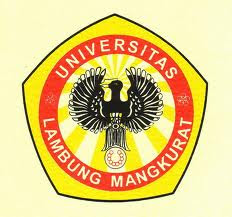




No comments
Post a Comment